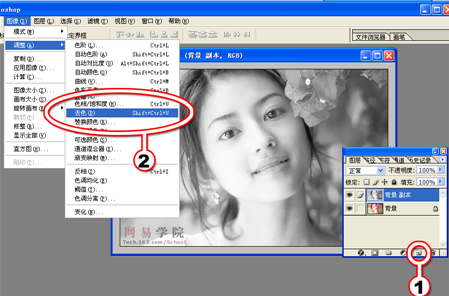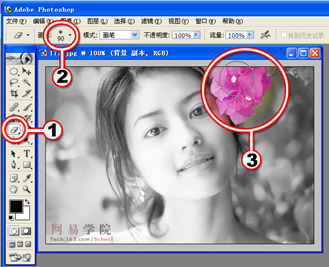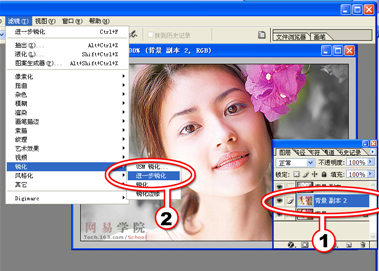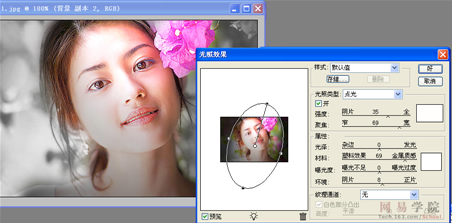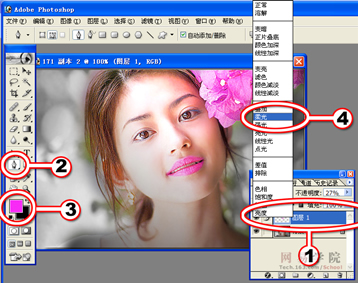色诱(之二)�� 彩色与黑白的完美搭配
最美丽的色彩就是搭配和谐的色彩。人们常说“红配绿丑得哭”,但却忘记了“万绿丛中一点红”这一完美的搭配。这说明色彩只要的搭配适当,就是最美的��

在照片的色彩处理中,不仅仅是调调亮度、对比度、饱和度等了事,它还应包含其它艺术手法的处理。在本期的实例中我们不仅让你学会色彩调整的一些技术,还将让你们明白,在一张照片中什么是重点,除了重点其余都是陪衬!
色彩也有透视效果
在国画中讲究惜墨如金,处理照片色彩也一样。彩色是最珍贵的,如能把它与黑白运用得当,将会使画面效果倍增。从我们处理本期实例的前后效果对比中大家可以发现,前后的视觉效果对比大不同,你会惊异地发现,哇!色彩也能产生立体的透视效果。这就是色彩的魅力!
彩色只属于主��
在本照片中,摄影师的构图和处理非常的漂亮,人物在花的衬托下,非常的漂亮。面部和花朵构成画面的主体,在摄影前摄影师为突出主体,将
背景作了虚化处理,但整个画面视冲击仍觉不够。下面我们将主体部位保留彩色,其余作黑白处理就完美了��
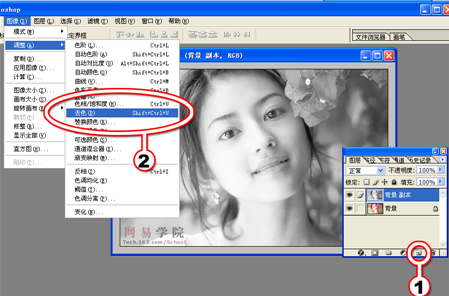
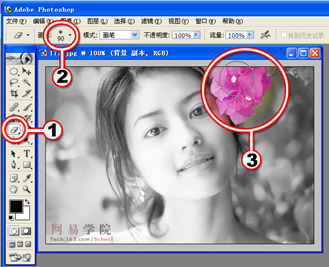
2.在属��
工具栏中设置
画笔,选择柔边笔头,设��
画笔大小为满意为止(可按键盘上的中括号键来调��
画笔的大小)��
3.对主体的花朵和人物的脸部进行擦除,留出彩色的底图��
让你醒目点,再醒目点��
为了让主体达到更醒目的目的,我们不得借助其它的手段,那就是锐化加渲染!注:为节约篇幅,这里我们就直接使用
滤镜中的锐化
工具��
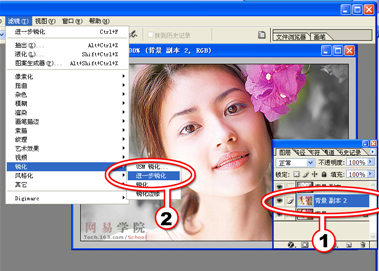
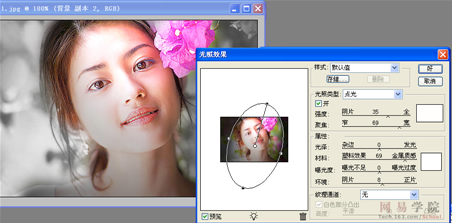
为了让人们的视觉引到上半部分,我们还需要使��
滤镜→渲染→光照效果,设置如图��
最后的浓墨重彩
写到这里大家也明白了,最浓墨重彩的一笔当然是嘴唇了,这里将嘴唇的颜色调地更鲜艳一点,和花的颜色接近点,使之相互呼应,效果将大不一样哟��
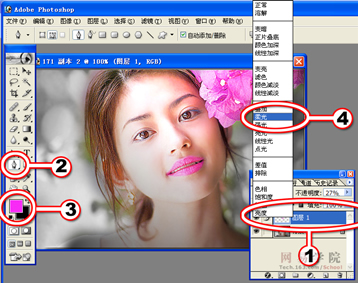
2.使用钢笔
工具对嘴唇小心勾画,然后将它变为
选区,设置虚化值为��3”��
3.将前景色设置为分红色,然后填充��
编后��
利用色彩的优势调出画面的立体感,这是一个很有意思的尝试。除了本文的方法外,你还有很多其它的方法,这里算是给你指了一条路了,多开动你的思维,相信你会调出更美丽的效果出来的��